Ver guía rápida con vídeos de primeros pasos del módulo de Planificación para el seguimiento de proyectos de licitación y de los planes anuales.
La herramienta de Planificación de Gobierto Contratación te permite realizar la planificación (y la posterior gestión) de la contratación de tu entidad, con lo que podrás:
- Preparar de forma colaborativa el plan anual de contratación.
- Disponer de un espacio de trabajo en torno a cada proyecto (futuro expediente) donde ir recopilando información.
- Tener una panorámica de los recursos económicos derivados de cada plan.
Funcionalidades
- Gestión de los planes anuales de contratación: podrás crear un plan para cada ejercicio, o borradores de planes.
- Ficha de Proyecto: detalla todos los atributos de un proyecto (objeto, importe, anualidades, lotes, procedimiento, tipo, departamento, responsable, fecha objetivo de licitación y formalización, duración…)
- Trabajo en equipo: recopila licitaciones, pliegos, CPVs, predicción sobre número de ofertas y baja de licitaciones similares, proveedores y precios *.
- Cronograma de fases para cada proyecto y definición de grupos de tareas por tipo de contrato y procedimiento a modo de hitos de seguimiento y control.
- Proyectos por departamento: filtra y visualiza los proyectos por departamento u otros criterios (estado del proyecto, gasto en anualidades, procedimiento…)
- Visualización en modo listado, gantt (por meses) y kanban (por fases).
La herramienta de Planificación no pretende simplemente ayudar en la creación del plan anual de contratación, sino facilitar y promover el despliegue de la planificación en la organización y su seguimiento.
Crear un plan
Desde la página principal de Planificación haz clic en Cambiar plan, donde podrás seleccionar un plan existente o crear uno nuevo. Para crear un nuevo plan especifica el nombre del plan y la anualidad a la que corresponde, por ejemplo "Plan anual - 2025".
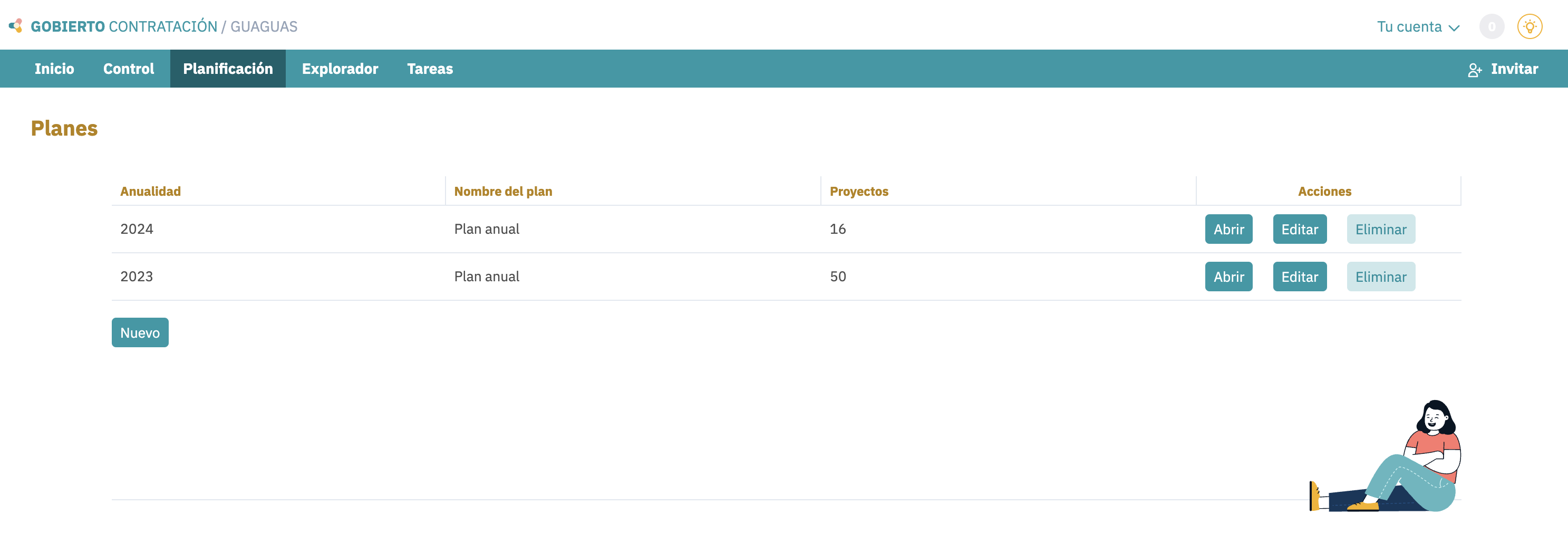
Proyectos
El elemento básico de un plan es un proyecto. Un proyecto es una futura licitación. Se puede crear un proyecto para que forme parte del Plan de Contratación, o se puede crear un proyecto sin que todavía esté en un Plan determinado (como espacio para ir recopilando información), y añadirlo a un Plan en el futuro. Un mismo proyecto puede estar en uno o varios planes.
Añadir un proyecto a un plan
Puedes añadir proyectos a un plan de varias formas:
De forma individual: Haciendo clic en Añadir proyecto podrás completar el formulario rellenando Objeto del contrato, y el resto de datos que quieras definir: Procedimiento, Tipo de Contrato, Presupuesto base (definiendo las anualidades si ya tienes una idea aproximada), etc.
Importar proyectos desde contratos en curso: si estás elaborando un nuevo Plan Anual de Contratación y tienes un conjunto de contratos en curso que deben ser licitados de nuevo (y por tanto incluidos en el nuevo Plan de Contratación) puedes seleccionarlos y generar proyectos de forma automática copiando sus atributos (objeto, presupuesto base, etc.) que luego podrás ajustar.
Importar proyectos desde una hoja de cálculo: si estás elaborando un nuevo Plan, puedes preparar el borrador en una hoja de cálculo, e importarlos en Gobierto. Te proporcionamos una plantilla de hoja de cálculo para facilitar la importación con el asistente de importación.
Aquellos proyectos "sin plan" se pueden incorporar a un plan editando el campo "plan" y definiendo los planes dónde debe incorporarse.
Edición de un proyecto
Al añadir un nuevo proyecto de forma individual o editar un proyecto existente podrás modificar sus características. Cuando creas por primera vez un proyecto puedes completar algunos atributos, y completar otros en momentos posteriores (es decir, no es necesario completar la ficha completa desde el principio). Desde la ficha de un proyecto podrás acceder a su edición:
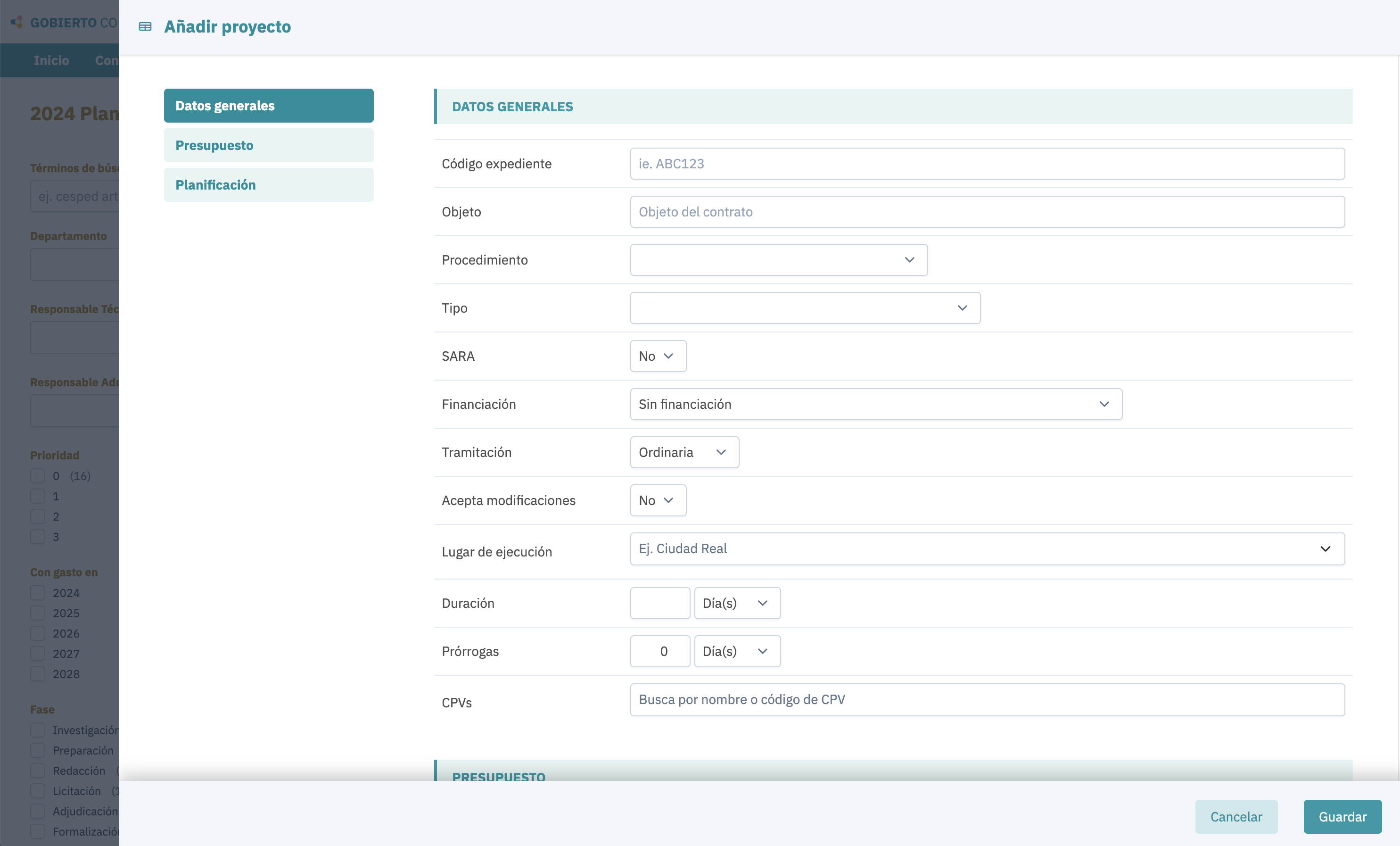
En la pantalla de edición de un proyecto podrás modificar todos sus atributos. Podrás definir si un contrato tiene lotes, anualidades de gasto, etc.
También es posible editar de forma masiva algunos datos de los proyectos desde el listado de proyectos seleccionando aquellos proyectos a modificar, previamente filtrados o no, para luego escoger en la cabecera de la tabla los campos a modificarse con un solo click (departamentos, responsables, fase, prioridad, etc).
Ficha de un proyecto
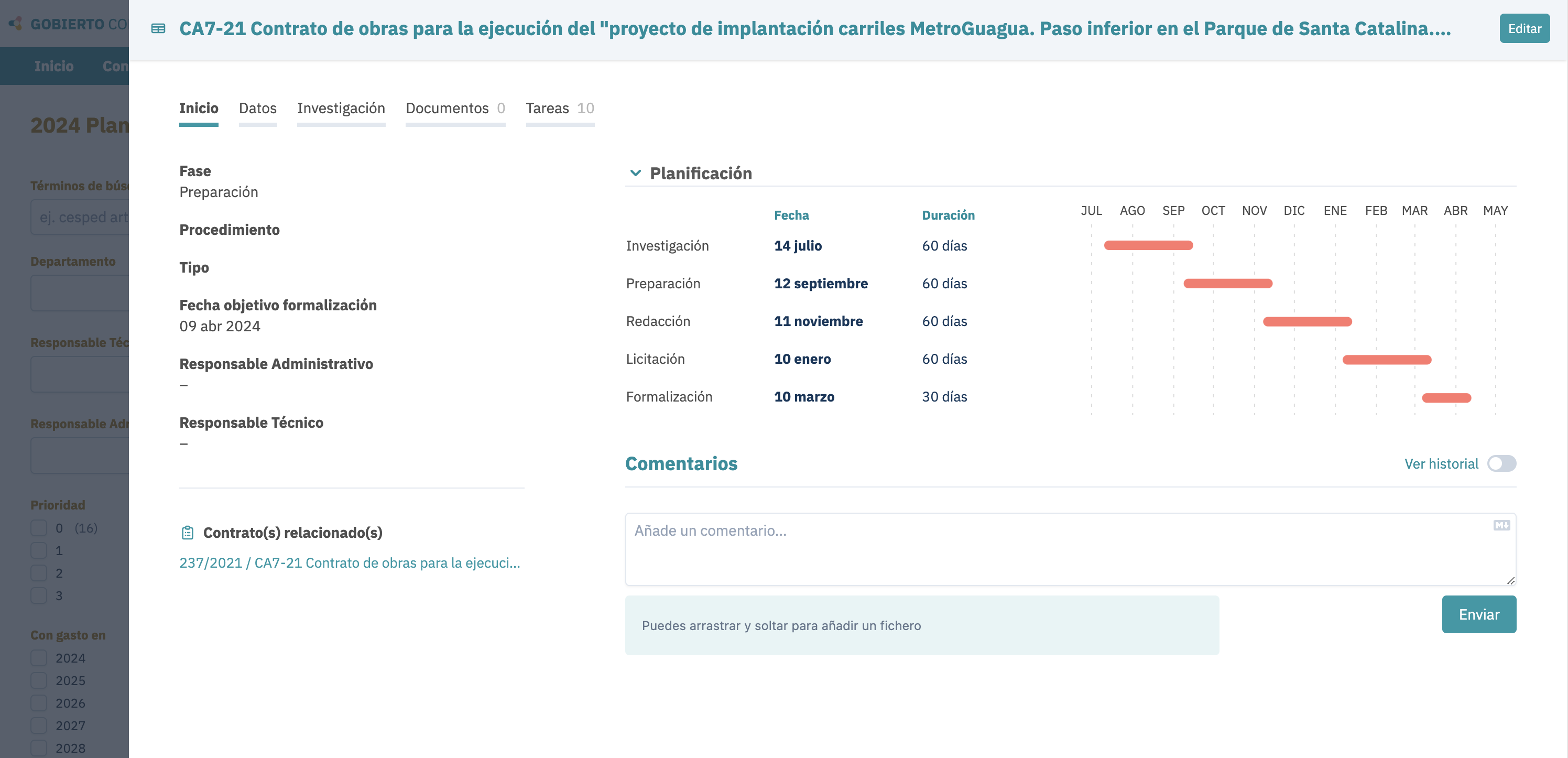
En la ficha de un proyecto podrás visualizar sus datos básicos, su cronograma de planificación, el historial de cambios y comentarios, y a través de las pestañas acceder al detalle de las tareas, documentos y datos recopilados del Explorador en el proceso de investigación (anotaciones de pliegos, licitaciones y predicciones, CPVs).
Planificación: el sistema generará una planificación relativa a la fecha objetivo de formalización (cuando esta esté definida) en forma de cronograma. Actualmente el sistema tiene una plantilla predefinida de fases y su duración estimada que puedes personalizar en la configuración inicial.
Próximamente añadiremos la visualización en el cronograma de las tareas pendientes y completadas.
Datos: En esta pestaña puedes ver la ficha completa con los datos definidos para el proyecto sin necesidad de abrir el formulario de edición del proyecto.
Investigación: En esta pestaña encontrarás todas aquellas licitaciones, anotaciones de documentos y CPVs que se hayan vinculado al proyecto en algún momento a través del Explorador.
En las licitaciones del Explorador encontrarás una predicción de posible concurrencia, porcentaje de baja y posibles proveedores con probabilidad de presentarse. Ver más información sobre tender intelligence.
Documentos: Todos los comentarios añadidos al proyecto a través de comentarios o directamente en esta sección, se listaran en la tabla para facilitar su rapida localización.
Tareas: En esta pestaña se pueden gestionar las tareas asociadas al proyecto para realizar el seguimiento de cada una de sus fases de planificación y tramitación.
Las tareas se pueden usar como una mera lista de chequeo o registrar todo tipo de detalles (documentos, comentarios, cambios de estado, etc).
Ver cómo crear tareas de seguimiento en grupo y con el plazo calculado automáticamente según fecha objetivo de formalización o fecha de inicio de tramitación.
Resumen de un plan
A medida que vas introduciendo proyectos la herramienta genera un resumen del plan que muestra el importe acumulado, la distribución por tipo de procedimiento, tipo de contrato, y mes objetivo de formalización.
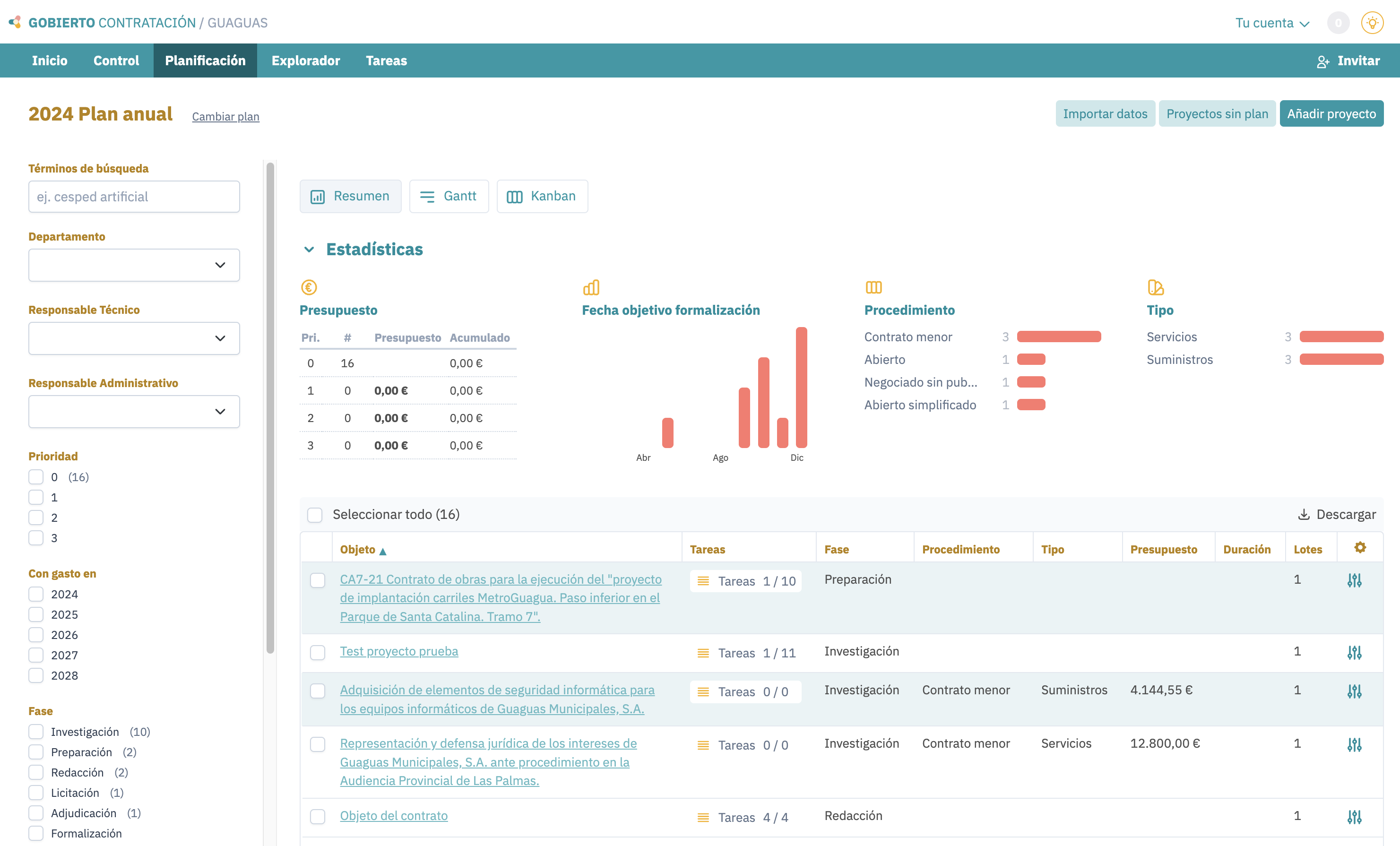
Prioridades
Gobierto Contratación permite definir el nivel de prioridad de cada proyecto que se añade a un plan. Esto permite ir configurando el plan sin necesidad de tener una decisión final de los proyectos que se decidirá incluir.
- Prioridad 0 corresponde a aquellos proyectos que si o si se sabe que se van a licitar (porque se trata de suministros irrenunciables, por ejemplo)
- Prioridad 1 y siguientes permite clasificar proyectos de acuerdo a la probabilidad de que se decida licitar (por que hay una decisión política o disponibilidad presupuestaria)
En la tabla de resumen de presupuesto te mostramos el importe total y acumulado para cada una de las prioridades. Para facilitar la elaboración del presupuesto de la entidad y facilitar la visión de las obligaciones económicas derivadas de un plan a lo largo de las distintas anualidades.
Cuando llegue el momento de publicación del plan se podrá ajustar las prioridades y terminar de seleccionar aquellos proyectos que finalmente no vayan a formar parte del mismo (editando cada proyecto y editando -eliminando- la referencia al plan). Este proyecto quedará disponible en el sistema como "proyecto sin plan", pero sin estar asociado a este plan (para poder ser añadido al plan del próximo año, por ejemplo).
Visualización gantt
A medida que se van definiendo las fechas objetivo de formalización de cada proyecto va cobrando vida la visualización global en el diagrama de gantt de la carga de trabajo derivada de un plan distribuida a lo largo de los meses. Este resumen visual de la carga de trabajo global permite detectar de un vistazo donde hay posibles conflictos de planificación.
Por ejemplo, se podrá ver que en un mes determinado se estarán adjudicando demasiados proyectos al mismo tiempo algo para lo que tal vez la organización no disponga de suficiente capacidad. Al detectar este conflicto de planificación desde el primer momento se podrán tomar decisiones para solucionarlo y comunicarlo en la organización.
Visualización kanban
Esta visualización por columnas para cada una de las fases de planificación es la más adecuada para realizar el seguimiento de avances de los proyectos, viendo de un vistazo en que fase se encuentra cada proyecto y también con la posibilidad de ver el detalle de las tareas pendientes y completadas de cada proyecto sin necesidad de entrar en su ficha, simplemente pinchando encima del indicador de tareas completadas y totales.
Para actualizar la fase de un proyecto basta con arrastrar y soltar el proyecto a la columna que corresponda.
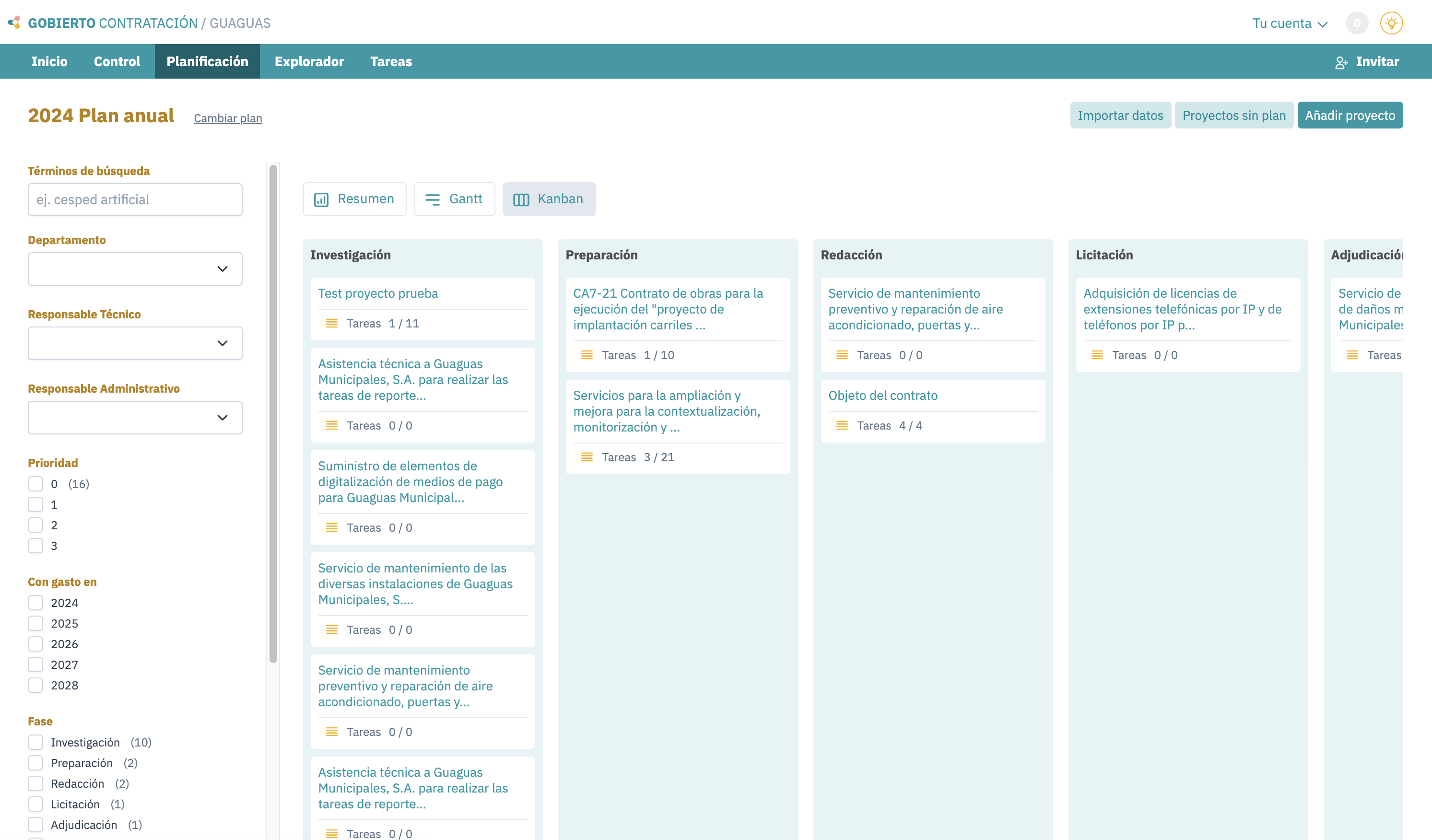
Exportación de datos
Una vez que tienes los proyectos creados puedes exportarlos en formato reutilizable (en CSV) para poder generar el Plan Anual de Contratación de tu entidad o cualquier otro reporte.

